
ഒരു അലാറം ക്ലോക്ക് ഇൻസ്റ്റാൾ ചെയ്യേണ്ടതിന്റെ ആവശ്യകത സംഭവിക്കുമ്പോൾ, നമ്മിൽ മിക്കതും സ്മാർട്ട്ഫോണിലേക്ക്, ഒരു ടാബ്ലെറ്റ് അല്ലെങ്കിൽ ക്ലോക്ക്, കാരണം ഒരു പ്രത്യേക ആപ്ലിക്കേഷൻ ഉണ്ട്. എന്നാൽ ഇതേ ആവശ്യങ്ങൾക്കായി, നിങ്ങൾക്ക് ഒരു കമ്പ്യൂട്ടർ ഉപയോഗിക്കാം, പ്രത്യേകിച്ചും വിൻഡോസിന്റെ അവസാന, പന്ത്യാരം പ്രവർത്തിക്കുന്ന പതിപ്പ് പ്രവർത്തിക്കുന്നുവെങ്കിൽ. ഈ ഓപ്പറേറ്റിംഗ് സിസ്റ്റത്തിന്റെ പരിതസ്ഥിതിയിൽ ഒരു അലാറം ക്ലോക്ക് എങ്ങനെ സജ്ജമാക്കാം ഞങ്ങളുടെ നിലവിലെ ലേഖനത്തിൽ പറയും.
വിൻഡോസ് 10 നായി അലാറം ക്ലോക്കുകൾ
OS- ന്റെ മുൻ പതിപ്പുകളിൽ നിന്ന് വ്യത്യസ്തമായി, വിവിധ പ്രോഗ്രാമുകളുടെ "ഡസൻ" ഇൻസ്റ്റാളേഷനിൽ അവരുടെ ഡസെൻ "ഇൻസ്റ്റാളേഷനിൽ അവയുടെ ഡസമ്പത്യ സൈറ്റുകളിൽ നിന്ന് മാത്രമല്ല, ഓപ്പറേറ്റിംഗ് സിസ്റ്റത്തിൽ നിർമ്മിച്ച മൈക്രോസോഫ്റ്റ് സ്റ്റോറിൽ നിന്നും. ഇന്നത്തെ ചുമതല പരിഹരിക്കാൻ അവ അവ ഉപയോഗിക്കും.രീതി 2: "അലാറം ക്ലോക്കുകളും വാച്ചുകളും"
വിൻഡോസ് 10 ന് മുൻകൂട്ടി ഇൻസ്റ്റാൾ ചെയ്ത "അലാറങ്ങളും ക്ലോക്കും" ആപ്ലിക്കേഷനുണ്ട്. സ്വാഭാവികമായും, ഇന്നത്തെ ചുമതല പരിഹരിക്കാൻ നിങ്ങൾക്ക് ഇത് ഉപയോഗിക്കാൻ കഴിയും. പലർക്കും, ഈ ഓപ്ഷൻ കൂടുതൽ മികച്ചതായിരിക്കും, കാരണം ഇത് മൂന്നാം കക്ഷി സോഫ്റ്റ്വെയർ ഇൻസ്റ്റാളേഷൻ ആവശ്യമില്ല.
- ആരംഭ മെനുവിൽ ഈ അപ്ലിക്കേഷന്റെ ലേബൽ ഉപയോഗിച്ച് "അലാറങ്ങളും ക്ലോക്കുകളും" പ്രവർത്തിപ്പിക്കുക.
- അതിന്റെ ആദ്യ ടാബിൽ, നിങ്ങൾക്ക് മുമ്പ് ഇൻസ്റ്റാളുചെയ്ത അലാറം ക്ലോക്ക് സജീവമാക്കാൻ കഴിയും (എന്തെങ്കിലും ഉണ്ടെന്ന് നൽകിയിട്ടുണ്ട്) പുതിയൊരെണ്ണം സൃഷ്ടിക്കുക. രണ്ടാമത്തേതിൽ, ചുവടെയുള്ള പാനലിൽ സ്ഥിതിചെയ്യുന്ന "+" ബട്ടണിൽ ക്ലിക്കുചെയ്യണം.
- അലാറം പ്രവർത്തിക്കേണ്ട സമയം വ്യക്തമാക്കുക, പേര് ഇതിലേക്ക് സജ്ജമാക്കുക, ആവർത്തനത്തിന്റെ പാരാമീറ്ററുകൾ നിർണ്ണയിക്കുക (ജോലി ദിവസങ്ങൾ) നിർണ്ണയിക്കുക, ഇത് മാറ്റിവയ്ക്കാവുന്ന സിഗ്നൽ മെലഡിയും സമയ ഇടവേളയും തിരഞ്ഞെടുക്കുക.
- അലാറം ക്ലോക്ക് ഇൻസ്റ്റാൾ ചെയ്ത് കോൺഫിഗർ ചെയ്യുന്നതിലൂടെ, അത് സംരക്ഷിക്കാൻ ഡിസ്കറ്റിന്റെ ചിത്രം ഉപയോഗിച്ച് ബട്ടൺ ക്ലിക്കുചെയ്യുക.
- അലാറം ക്ലോക്ക് ഇൻസ്റ്റാൾ ചെയ്ത് അപ്ലിക്കേഷന്റെ പ്രധാന സ്ക്രീനിലേക്ക് ചേർത്തു. അതേ സ്ഥലത്ത്, സൃഷ്ടിച്ച എല്ലാ ഓർമ്മപ്പെടുത്തലുകളും നിങ്ങൾക്ക് മാനേജുചെയ്യാനും അവ ഉൾപ്പെടുത്താനും അപ്രാപ്തമാക്കുകയും ചെയ്യാം, വർക്ക് പാരാമീറ്ററുകൾ മാറ്റുക, ഇല്ലാതാക്കുക, പുതിയവ സൃഷ്ടിക്കുക.
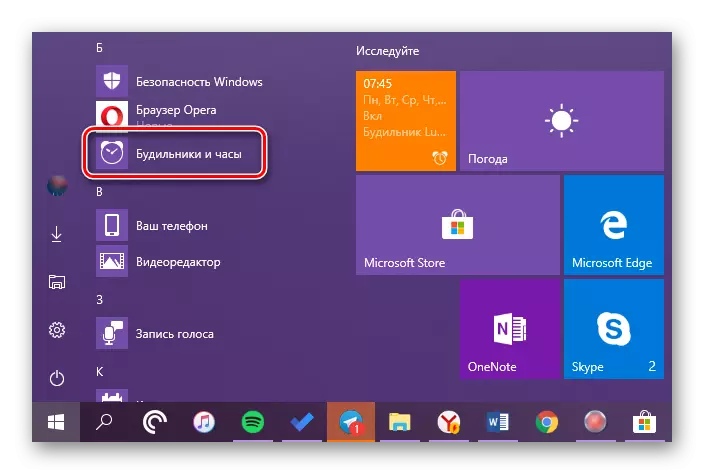
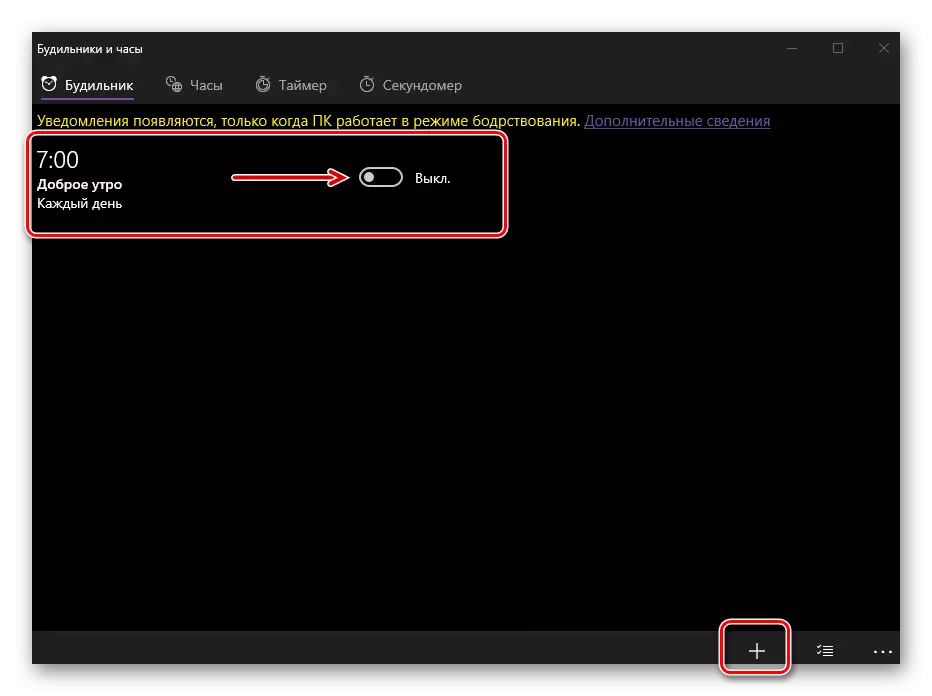
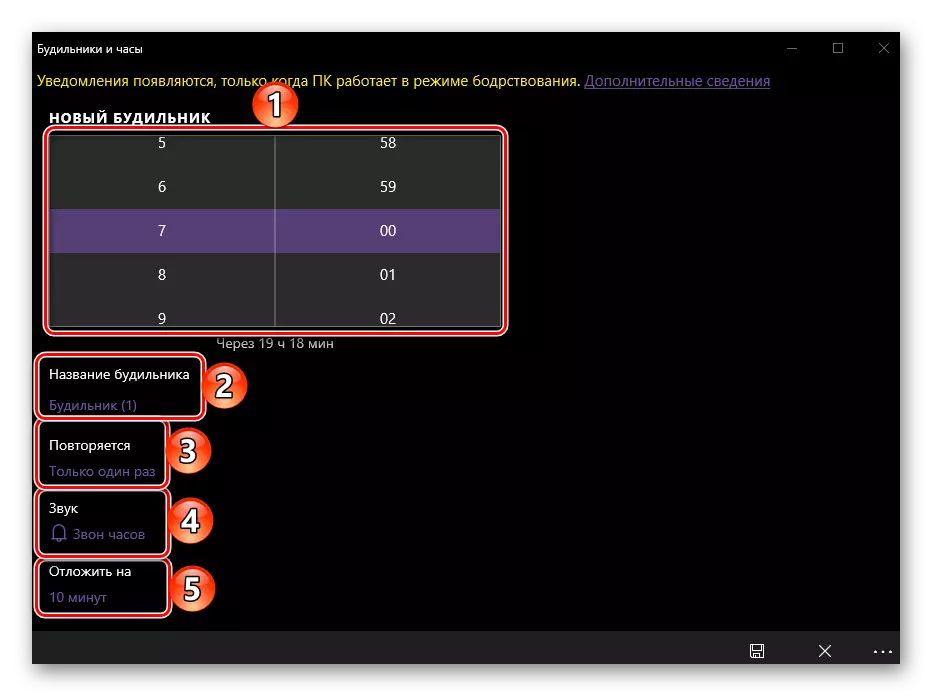
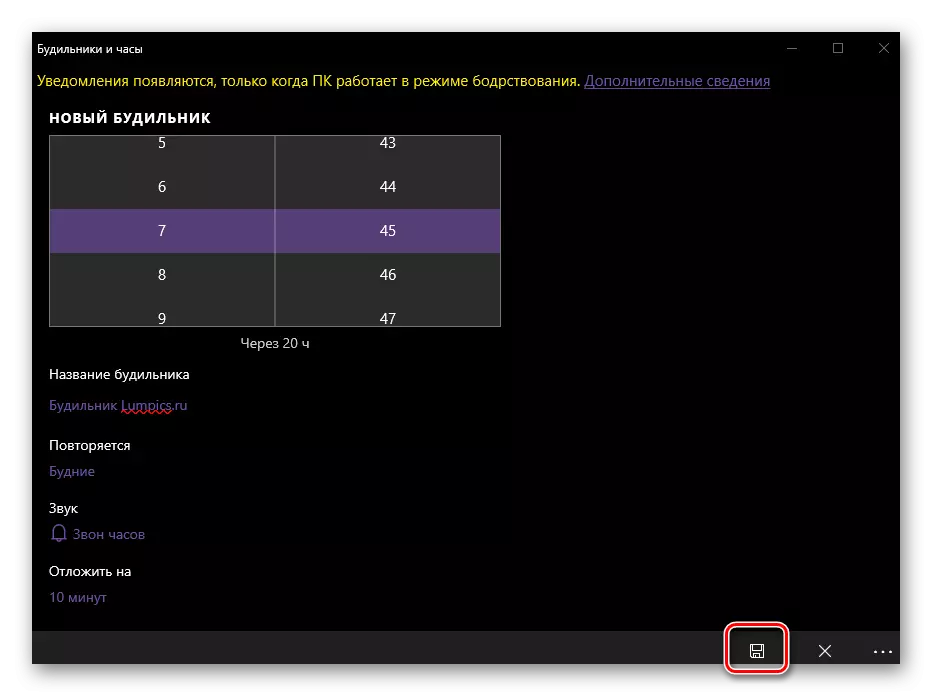
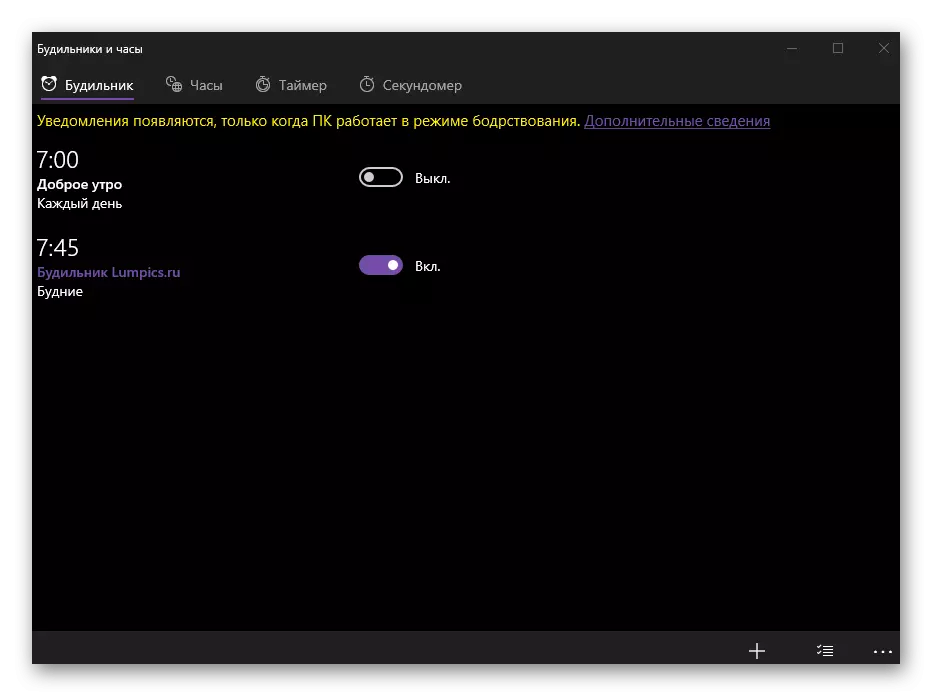
സ്റ്റാൻഡേർഡ് ലായനി "അലാറങ്ങളും ക്ലോക്കിനും" മുകളിൽ ചർച്ച ചെയ്തവത്തേക്കാൾ പരിമിതമായ പ്രവർത്തനമുണ്ട്, പക്ഷേ അതിന്റെ പ്രധാന ടാസ്ക് ഉപയോഗിച്ച് അത് തികച്ചും പകർത്തുന്നു.
തീരുമാനം
നിരവധി മൂന്നാം കക്ഷി ആപ്ലിക്കേഷനുകളിലൊന്ന് ഉപയോഗിച്ച് വിൻഡോസ് 10 ഉള്ള കമ്പ്യൂട്ടറിൽ അലാറം ക്ലോക്ക് എങ്ങനെയുള്ളതാണെന്ന് ഇപ്പോൾ നിങ്ങൾക്കറിയാം, പക്ഷേ ലാളിത്യം യഥാർത്ഥത്തിൽ ഓപ്പറേറ്റിംഗ് സിസ്റ്റത്തിലേക്ക് സമന്വയിപ്പിക്കപ്പെടുന്നു.
